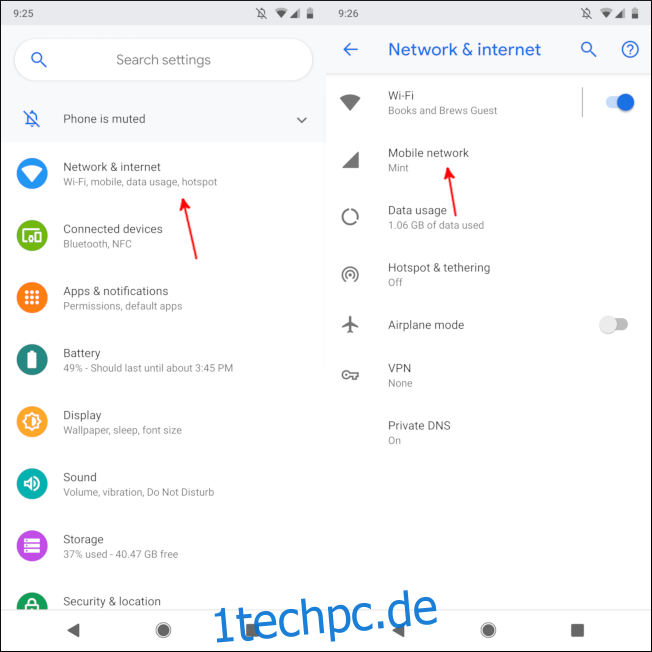Android bietet Benutzern eine ganze Reihe von Anpassungsoptionen, von denen einige für alle nützlich sind, während andere nur für Power-User gedacht sind. Eine dieser Einstellungen auf niedrigerer Ebene ist der Name des Zugangspunkts – besser bekannt als APN.
Der APN ist etwas, worüber sich die meisten Benutzer keine Gedanken machen müssen. Sie legen Ihre SIM-Karte in Ihr Telefon ein, starten es möglicherweise neu und es verbindet sich mit dem Netzwerk Ihres Mobilfunkanbieters. Sie können Anrufe tätigen, Nachrichten senden, tolle Memes durchsuchen und andere wichtige Dinge. Wenn Sie jedoch immer noch mit benutzerdefinierten ROMs herumspielen oder ein MVNO verwenden, stellen Sie möglicherweise fest, dass die Dinge nicht automatisch funktionieren.
Was ist ein Zugangspunktname (APN)?
Der APN sind alle Informationen, die Ihr Telefon verwendet, um sich mit dem Netz Ihres Mobilfunkanbieters zu verbinden. Es listet die Adresse auf, die Ihr Telefon für die Verbindung mit dem Netzwerk verwendet, die Ports, die zum Verarbeiten von Multimedia Messaging Service (MMS)-Nachrichten verwendet werden, die Art der Daten, die ein bestimmter APN verwendet, und andere Informationen, um sicherzustellen, dass Ihr Telefon ordnungsgemäß funktioniert.
Einige der Einstellungen – wie „APN-Typ“ – können optional sein, und Ihr Telefon funktioniert weiterhin, ohne dass es zu 100% korrekt ist. Andere wie „MMSC“ und „APN“ sind viel wichtiger und Ihr Telefon funktioniert nicht, wenn sie nicht richtig eingegeben werden.
Zum Glück haben die meisten Telefone den APN für gängige Netzbetreiber integriert, Sie müssen also nur Ihre SIM-Karte einlegen und Ihr Telefon seine Magie entfalten lassen. Dies gilt auch für einige Prepaid-Anbieter: Ich verwende Mint Mobile, das im Netz von T-Mobile läuft. Wenn ich meine SIM-Karte in mein Google Pixel 2 XL oder mein Samsung Galaxy S8 einlege, funktioniert es einfach. Die Telefone verfügen bereits über den APN, und er weiß, welcher geladen werden muss, um eine Verbindung zu einem bestimmten Netzwerk herzustellen.
So fügen Sie Ihren APN hinzu oder ändern ihn
Wenn Sie Ihre APN-Einstellungen ändern müssen, ist dies ziemlich einfach. Öffnen Sie zunächst die Einstellungen-App auf Ihrem Telefon. Die genaue Bezeichnung des Menüs variiert, aber tippen Sie auf das Menü, das Ihre Netzwerkeinstellungen behandelt. Auf dem Pixel 2 XL mit Android 9.0 ist dies als „Netzwerk & Internet“ gekennzeichnet. Tippen Sie dann auf „Mobiles Netzwerk“.
Tippen Sie auf „Erweitert“. Scrollen Sie zum Ende des Menüs und wählen Sie dann „Access Point Names“.
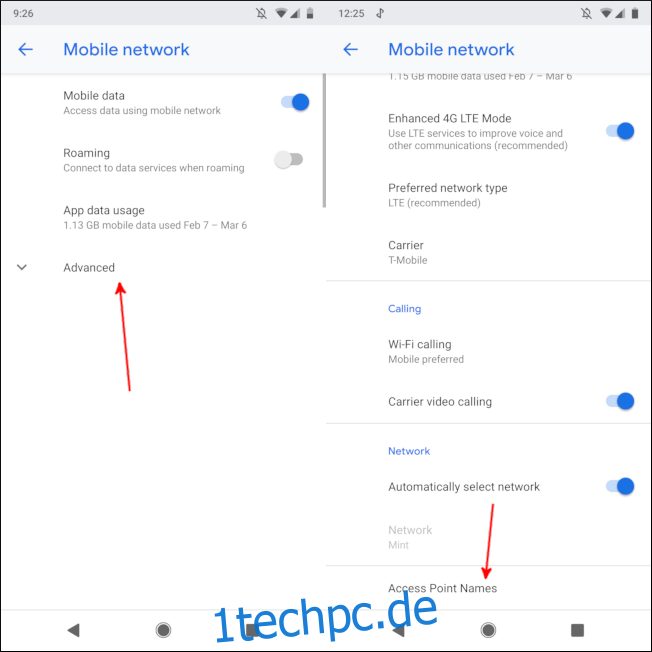
Tippen Sie auf das Drei-Punkte-Menü in der oberen rechten Ecke und wählen Sie dann „Neuer APN“.
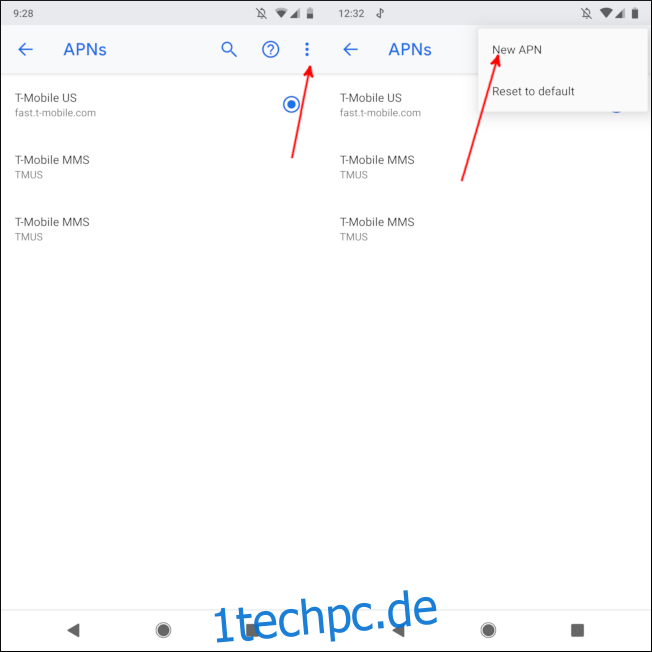
Ihre APN-Einstellungen sind möglicherweise im Paket mit Ihrer Prepaid-SIM-Karte enthalten oder Sie müssen danach suchen. Geben Sie die Details genau so ein, wie sie aufgelistet sind, tippen Sie dann auf das Drei-Punkte-Menü in der oberen rechten Ecke und wählen Sie „Speichern“.
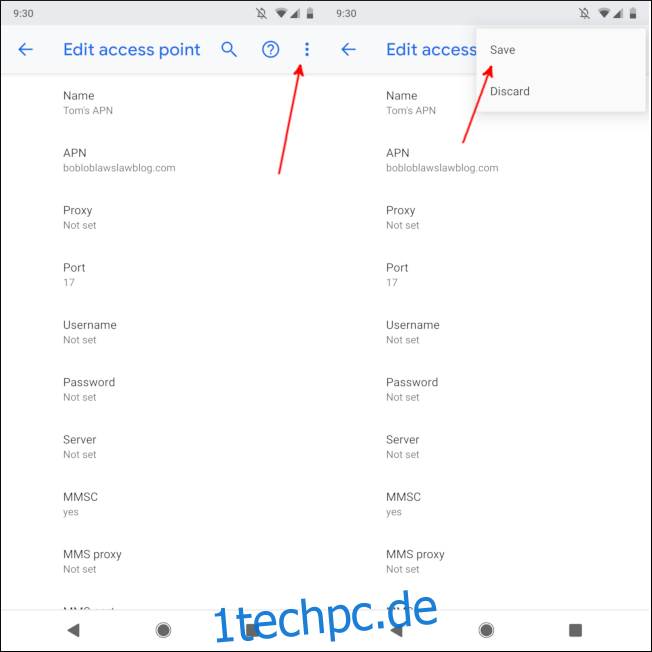
Möglicherweise müssen Sie auch Änderungen an einem vorhandenen APN vornehmen. Um diese Änderungen vorzunehmen, tippen Sie auf den APN, den Sie ändern möchten. Tippen Sie auf jede Kategorie und aktualisieren Sie die Details nach Bedarf. Tippen Sie auf das Drei-Punkte-Menü und wählen Sie „Speichern“, wenn Sie fertig sind.
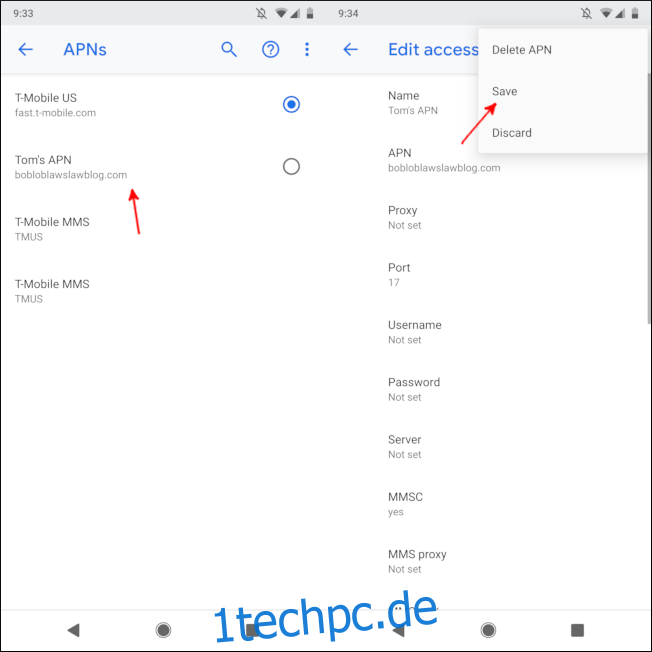
Die vorinstallierten APNs können wahrscheinlich nicht geändert werden, und wenn Sie sie öffnen, um die Details anzuzeigen, wird jedes Element ausgegraut. Wenn Sie darauf tippen, um sie zu ändern, wird nichts bewirkt. Sie müssen also einen ganz neuen APN erstellen, wenn Sie etwas ändern möchten.
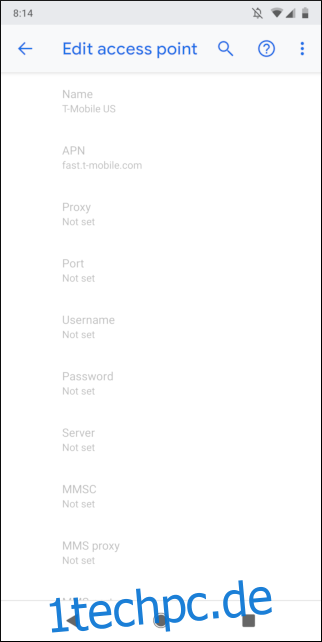
Sobald der APN festgelegt ist, müssen Sie ihn nicht erneut ändern, es sei denn, Sie wechseln den Mobilfunkanbieter oder setzen Ihr Telefon auf die Werkseinstellungen zurück. Zögern Sie nicht, Anrufe zu tätigen, im Internet zu surfen und vieles mehr!